Comment utiliser QQ Music pour personnaliser les sonneries d'alarme sur iPhone 14 plus
De nombreux utilisateurs de téléphones Apple souffrent d'un « arrêt cardiaque » à chaque fois que le réveil sonne. En effet, les sonneries d'alarme intégrées d'Apple sont si percutantes qu'elles peuvent facilement les effrayer. C'est mieux, tant d'amis veulent personnaliser la sonnerie du réveil, mais ils ne savent pas comment l'utiliser. Pour le moment, vous pouvez utiliser QQ Music pour vous aider. Voyons comment utiliser QQ Music pour personnaliser la sonnerie. sonnerie de réveil sur iPhone 14 plus Bar.

Comment utiliser QQ Music pour personnaliser les sonneries sur iPhone 14 plus
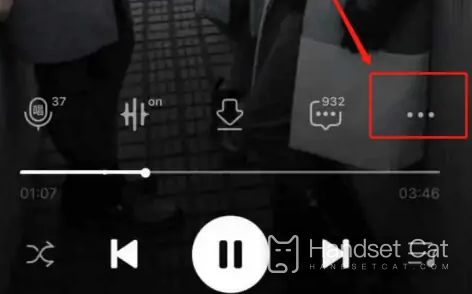
1. Ouvrez QQ Musique
2. Trouvez la chanson que vous aimez et accédez à la page de lecture
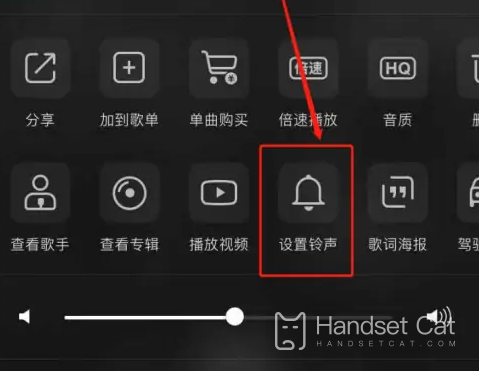
3. Cliquez sur "..." en bas à droite de la page de lecture
4. Cliquez sur Définir comme sonnerie sur la page
5. Interceptez vos fragments de sonnerie préférés
6. Cliquez sur Terminé dans le coin supérieur droit

7. Après avoir terminé l'interception de la sonnerie, attendez le téléchargement
8. Une fois le téléchargement terminé, choisissez d'utiliser GarageBand

9. Sélectionnez le clip de sonnerie téléchargé dans GarageBand
10. Appuyez longuement sur la sonnerie

11. Ouvrez le menu
12. Cliquez pour partager

13. Cliquez sur Partager comme sonnerie du téléphone pour exporter la sonnerie.
14. Après avoir exporté la sonnerie, ouvrez le réveil

15. Cliquez sur la sonnerie

16. Sélectionnez le clip de sonnerie que vous venez de télécharger et vous avez terminé.
L'iPhone 14 plus peut-il être chargé à l'envers ?
Je ne peux pas
L'iPhone14 Plus est équipé d'une version complète de la puce bionique A15 et dispose de trois versions de stockage de 128 Go, 256 Go et 512 Go. Il a atteint le plus haut niveau en termes de performances et de stockage.Selon les rapports, l'iPhone 14 Plus utilisera 6 Go de stockage (LPDDR4X), ce qui peut améliorer l'expérience utilisateur multitâche et la durée de vie.
L’autonomie de la batterie est également très impressionnante : la lecture vidéo peut durer jusqu’à 26 heures, soit seulement 2 heures de moins que l’iPhone 13 Pro Max. Cela ne met pas beaucoup de pression sur une utilisation quotidienne.En comparaison, l’iPhone 13, dont l’autonomie est bien accueillie, ne dispose que de 18 heures de lecture vidéo, soit 8 heures de moins que l’iPhone 14 Plus.
La sonnerie du téléphone est très importante, mais la sonnerie du réveil est également très importante. C'est le premier son qui commence la journée, donc bien choisir une chanson peut commencer une bonne journée. Vous pouvez suivre les étapes ci-dessus pour choisir vous-même chaque jour. .Une musique que j'aime.













